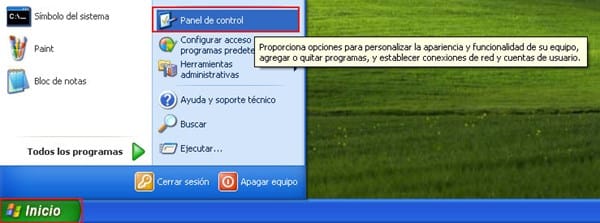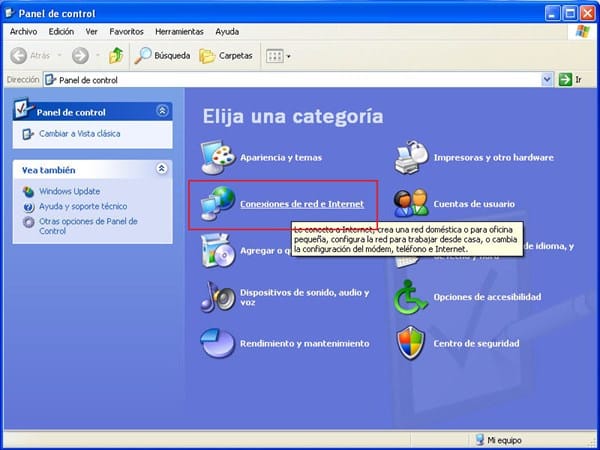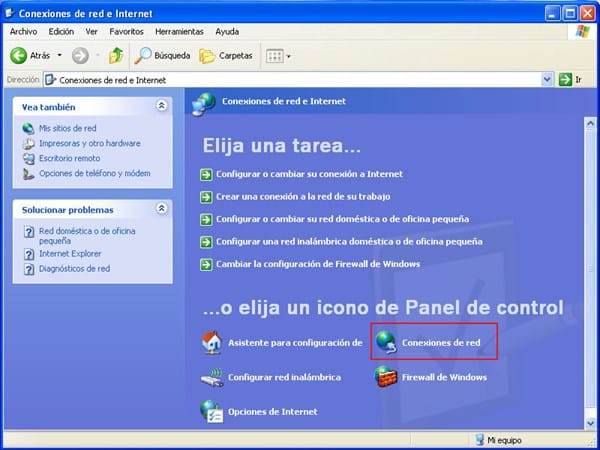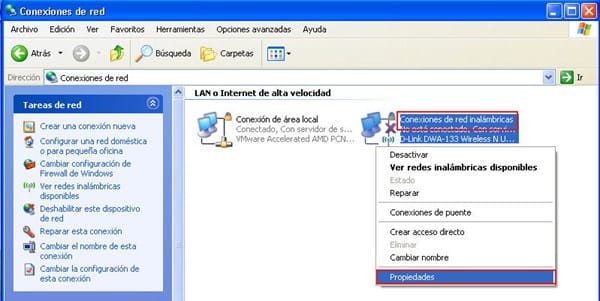Aces Aspire 3000 pierde conexión Wifi
Tengo un Acer Aspire 3000 con Windows XP que se conecta a internet a través de wifi a un router Linkys WAG120N (que lo tengo enchufado por Ethernet a un ordenador de sobremesa con Windows7). El caso es que, cuando pasan como 10 o 15 minutos conectado, Internet se va al carajo (sólo en el portátil).
En la barra de inicio sigue apareciendo como conectado, pero en el navegado me aparece el pantallazo con que ha sido imposible realizar la conexión o algo así.
Por favor, echadme una mano, que estoy desesperada. Lo acabo de formatear y tiene que bajar muchas actualizaciones de internet, pero el pobre no puedeeeeeeee.
En la barra de inicio sigue apareciendo como conectado, pero en el navegado me aparece el pantallazo con que ha sido imposible realizar la conexión o algo así.
Por favor, echadme una mano, que estoy desesperada. Lo acabo de formatear y tiene que bajar muchas actualizaciones de internet, pero el pobre no puedeeeeeeee.
2 respuestas
Respuesta de Victor Portero
1
Respuesta de Jair Vides